Una de las maneras de mejorar nuestra experiencia es gracias a la posibilidad de mezclar una lista de reproducción en Spotify. De esta manera, logramos escuchar todas las canciones que más nos gustan en un orden aleatorio, lo que nos sorprenderá en cada ritmo. También es ideal para una fiesta, en donde podemos estar variando bastante de ritmo sin tener que estar encima de nuestro teléfono a cada momento cambiando las canciones manualmente.
Spotify es uno de los mejores servicios de streaming de música que vamos a encontrar en la actualidad. Cuenta con infinidad de canciones y opciones, con una aplicación muy bien desarrollada que nos permite personalizar nuestra experiencia al máximo.
Desde evitar que se abra automáticamente en Windows (ideal para optimizar tiempos de carga), pasando por cerrar sesión en todos los dispositivos a la vez (mejorando la seguridad de nuestra cuenta), incluso podemos subir nuestra propia música.
Activar la reproducción aleatoria en Spotify en iPhone y Android
Para esto vamos a tener que activar la reproducción aleatoria de música. Vamos a comenzar iniciando la aplicación de Spotify y reproduciremos alguna lista de reproducción o álbum.
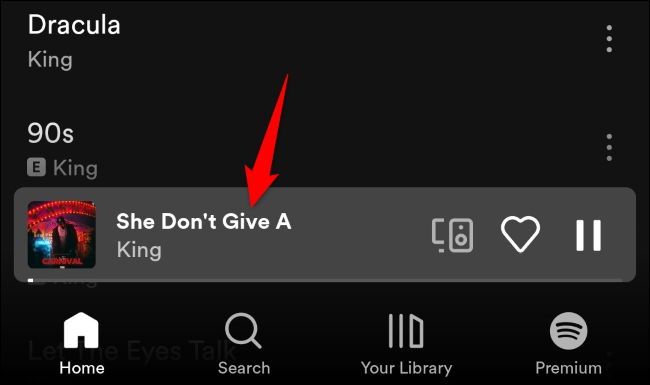
Después de esto, nos dirigiremos a la barra inferior de la app y presionaremos Reproduciendo ahora o Now Playing.
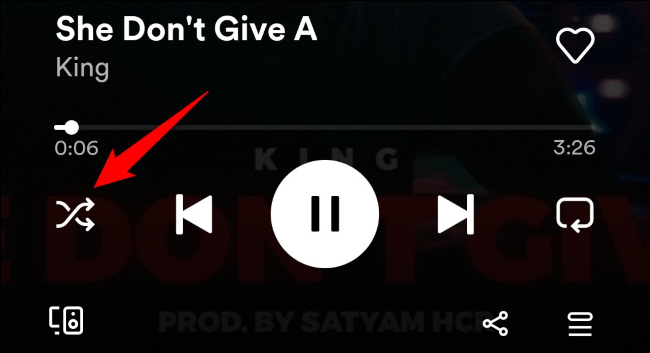
En el área de control de música, vamos a presionar en el ícono Shuffle (es un icono con dos flechas entrelazadas).
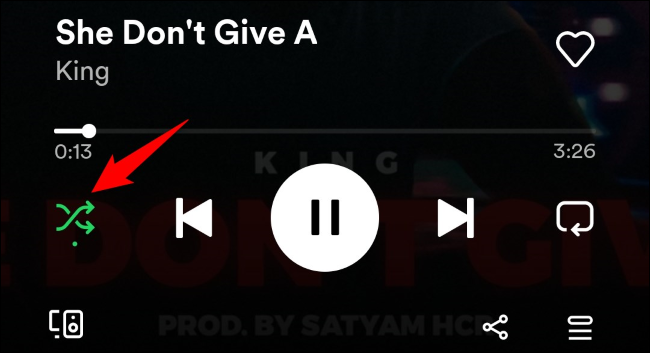
El icono de reproducción aleatoria estará de color verde, lo que significa que la reproducción aleatoria está habilitada. Ahora, la lista de reproducción o álbum que elegimos se va a reproducir en cualquier orden.
Mezclar una lista de reproducción en Spotify desde PC o Mac
En caso de que deseemos mezclar una lista de reproducción en Spotify desde nuestro ordenador, podemos hacerlo desde la opción en la barra Reproduciendo ahora.
Es bastante similar a lo que hicimos en el dispositivo móvil, tendremos que reproducir alguna lista de reproducción o álbum. Cuando esté sonando la música, vamos a la barra interior de Reproduciendo ahora o Now Playing y daremos clic en el ícono Shuffle (dos flechas entrelazadas).
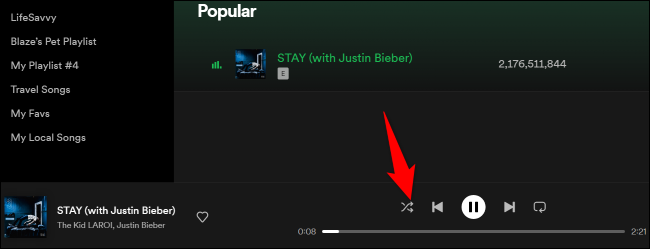
Otra opción es usar el atajo de teclado Ctrl + S en Windows o Comando+S en Mac.
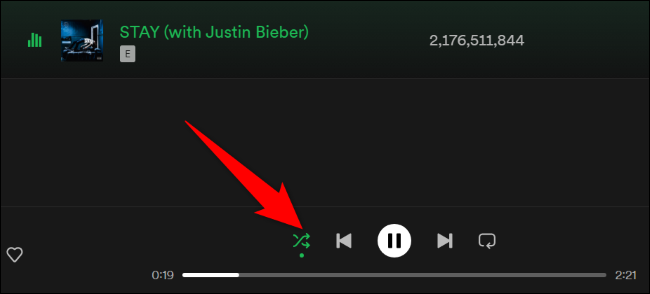
Vamos a ver que el icono de reproducción aleatoria se encuentra en color verde. Esto quiere decir que a partir de ahora las canciones se reproducirán en cualquier orden en el álbum que elegimos o la lista de reproducción.
En caso de que deseemos desactivar la reproducción al azar, lo que tendremos que hacer es repetir todos los pasos anteriores, pero tendremos que asegurarnos de que el icono Shuffle (que tiene las dos flechas entrelazadas) se encuentre en color gris.


¿Tienes alguna pregunta o problema relacionado con el tema del artículo? Queremos ayudarte.
Deja un comentario con tu problema o pregunta. Leemos y respondemos todos los comentarios, aunque a veces podamos tardar un poco debido al volumen que recibimos. Además, si tu consulta inspira la escritura de un artículo, te notificaremos por email cuando lo publiquemos.
*Moderamos los comentarios para evitar spam.
¡Gracias por enriquecer nuestra comunidad con tu participación!